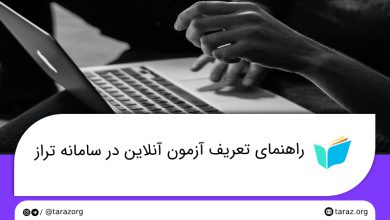راهنمای سامانه تراز برای معاون اجرایی
در این مقاله توضیحاتی در رابطه با دسترسیهای معاون اجرایی مدرسه در سامانه مدیریت آموزش تراز پرداختهایم. از جمله مواردی که معاون اجرایی به آن دسترسی دارد، میتوان به کلاس های آنلاین، لیست حضور و غیاب دانش آموزان، ثبت موارد انضباطی و … اشاره کرد که در ادامه به صورت کامل توضیح داده شده است.
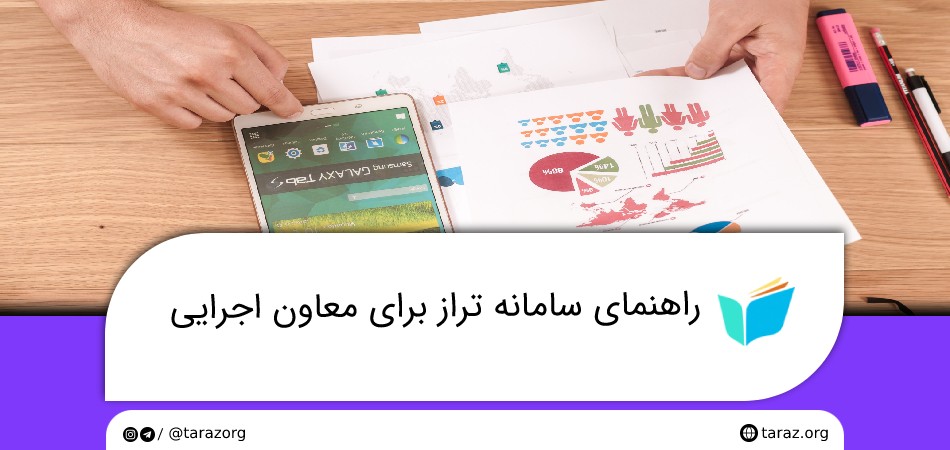
راهنمای سامانه تراز برای دسترسی معاون اجرایی
1-دریافت نام کاربری و رمزعبور
ورود به سامانه تراز مستلزم دریافت نام کاربری و رمزعبور می باشد. نام کاربری و رمزعبور اختصاصی خود را از مسئول مدرسه دریافت نمایید. در صورت فراموشی یا عدم دسترسی به اطلاعات جهت ورود به سامانه لازم است راهنمایی های لازم را از مدیر مدرسه دریافت نمایید.
2-ورود به سامانه تراز
پس از دریافت اطلاعات به سامانه تراز مراجعه نمایید و نام کاربری و رمزعبور خود را در قسمت مشخص شده درج نمایید:
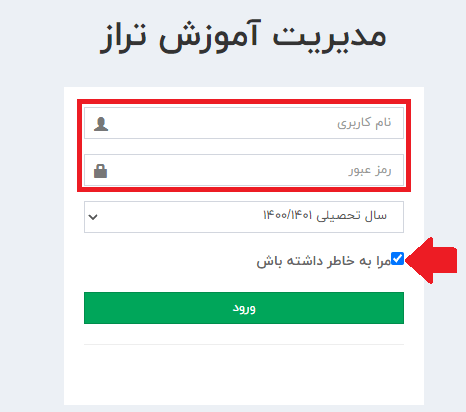
** (در صورتیکه گزینه “مرا به خاطر داشته باش” را انتخاب کنید، نام کاربری و رمزعبور شما ذخیره میشود و برای ورودهای بعدی دیگر نیازی به وارد نمودن این اطلاعات ندارید و مستقیما وارد پنل کاربری خود میشوید.)
پس از ورود به تراز قسمت های زیر برای شما نمایش داده میشود:
- کلاسهای امروز
- ثبت موارد انضباطی
- پرونده انضباطی
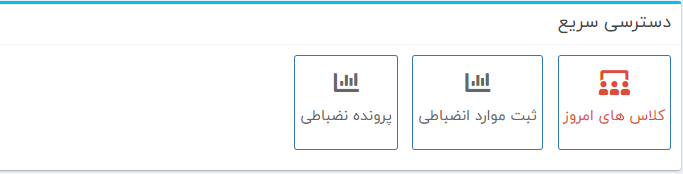
3- کلاس های امروز
لیست کلاس آنلاین مدارس و حضور و غیاب آنلاین دانش آموزان از طریق این قسمت قابل مشاهده میباشد. 5 تا 7 دقیقه پس از شروع کلاس، لیست حضور و غیاب دانش آموزان در اختیار شما قرار میگیرد. در صورت عدم حضور دانش آموز یا تاخیر در ورود میتوانید از طریق پیام یا ایمیل به والدین دانش آموز اطلاعرسانی نمایید.
تعداد ورود و خروج دانش آموزان، ساعت و تاریخ اولین ورود هر دانش آموز نیز برای شما نمایش داده میشود. امکان دریافت فایل اکسل و همچنین صدور کارنامه، برای لیست حضور و غیاب دانش آموزان وجود دارد.
4- ثبت موارد انضباطی
برای ثبت موارد انضباطی دانش آموزان، میتوانید به این قسمت مراجعه نمایید.
- میتوانید دانش آموزان را از لیست انتخاب کنید.
- مشاهده و ویرایش روز های دیگر تاریخ را انتخاب کنید.
مراحل ثبت موارد انضباطی:
- پس از مراجعه به قسمت “ثبت موارد انضباطی”، گزینه “افزودن” را انتخاب کنید.
- اطلاعات خواسته شده را وارد نمایید و بر روی گزینه “ثبت” کلیک کنید.
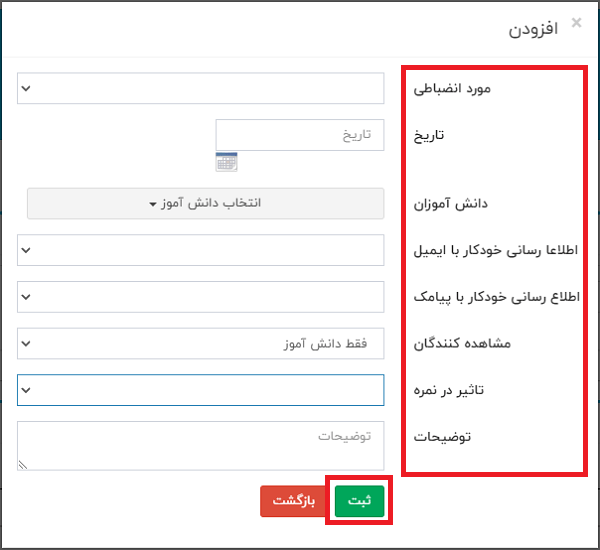
5- پرونده انضباطی
برای مشاهده پرونده انضباطی دانش آموزان به این بخش مراجعه نموده و پس از انتخاب دانش آموز، بر روی گزینه “مشاهده پرونده انضباطی” کلیک نمایید:

6- مشاهده لیست دانش آموزان
برای مشاهده لیست دانش آموزان و اطلاعات مربوط به هر دانش آموز (شماره تلفن همراه مادر، شماره پدر، آدرس و …) از طریق منوی سمت راست گزینه “معاون اجرایی/ انضباطی” را انتخاب نمایید و سپس بر روی “لیست دانش آموزان” کلیک نمایید.
7- ثبت آیین نامه انضباطی
برای ثبت آیین نامه انضباطی از طریق منوی سمت راست گزینه “معاون اجرایی/ انضباطی” را انتخاب نمایید و سپس بر روی گزینه “ثبت آیین نامه انضباطی” کلیک کنید. گزینه “افزودن” را انتخاب کنید و اطلاعات خواسته شده را درج نمایید:
- میتوانید آیین نامه را برای دانش آموزان یا همکاران تعریف کنید.
- نحوه محاسبه نمره از دو سیستم جدول 7 مرتبه ای یا محاسبه بر اساس تعداد تکرار قایل تنظیم است.
- نمرات را بدون “+” یا “-” وارد کنید.
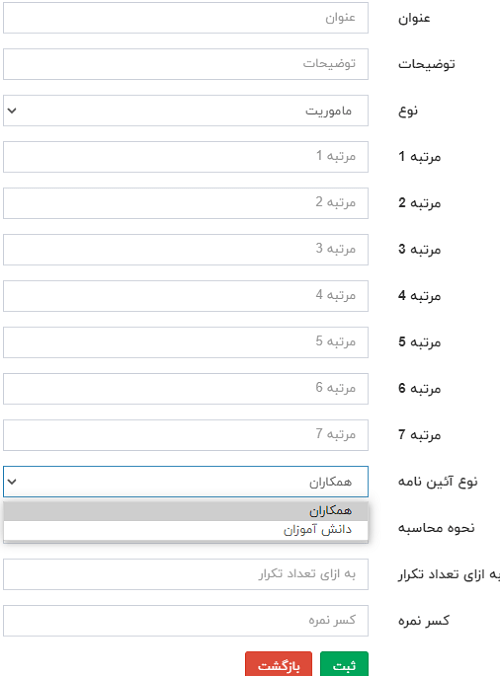
8- کارنامه حضور و غیاب
برای ثبت آیین نامه انضباطی از طریق منوی سمت راست گزینه “معاون اجرایی/ انضباطی” را انتخاب نمایید و سپس بر روی گزینه “کارنامه حضور و غیاب” کلیک کنید.
برای دریافت گزارش، موارد خواسته شده را انتخاب نمایید:
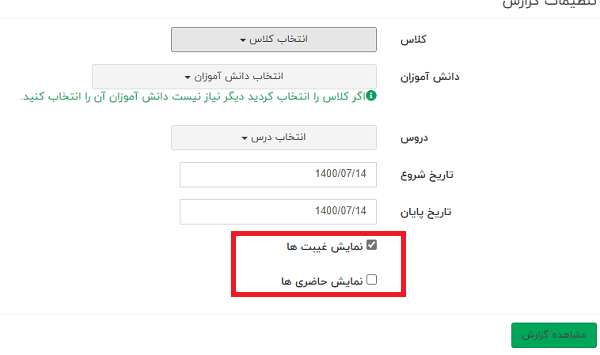
نکته: انتخاب کردن بازه زمانی طولانی باعث کندی دریافت گزارش به علت حجم بالای اطلاعات خواهد شد.
برای اطلاع رسانی به والدین می توانید از پیامک یا ایمیل استفاده نمایید.
امکان ارسال پیامک به پدر و مادر دانش آموز به صورت جداگانه نیز وجود دارد.
با انتخاب یک کلاس پیامک برای تمام دانش آموزان آن کلاس ارسال میشود و نیار به انتخاب فرد فرد دانش آموزان نیست.
- راهنمای سامانه تراز برای مدیر مدارس
- راهنمای سامانه تراز برای مسئول پایه
- راهنمای سامانه تراز برای معلمان
راهنمای سامانه آموزشی تراز برای معاون اجرایی / انضباطی مدرسه در این مقاله بیان شد. در صورت هرگونه ابهام میتوانید با پشتیبانی تماس گرفته و راهنمایی های لازم را دریافت نمایید: